
Owen Little
0
2529
576
Chromebooky jsou již extrémně zabezpečené. Operační systém šifruje všechna místní data (například soubory cookie a soubory mezipaměti prohlížeče), má ověřené spuštění, všechny webové stránky a aplikace jsou spuštěny v karanténě Co je karanténa a proč byste měli hrát v jednom Co je karanténa a Proč byste měli hrát v jednom Vysoce spojivové programy dokážou hodně, ale jsou také otevřenou pozvánkou pro špatné hackery. Aby se zabránilo úspěchům stávek, vývojář by musel najít a zavřít každou jednotlivou díru v ..., všechny aktualizace systému jsou automatické a je snadno použitelný režim obnovy v případě, že se něco pokazí.
Jistě, není to úplně neomylný 3 důvody, proč Chromebook nevyřeší problémy s digitálním zabezpečením 3 důvody, proč Chromebook nevyřeší problémy s digitálním zabezpečením Chrome Chrome společnosti Google je pravděpodobně nejbezpečnějším operačním systémem na světě (za cenu omezené funkčnosti). ChromeOS bohužel není všelékem a přetrvávají vážné bezpečnostní obavy ohledně této platformy. , nic není. Můžete však snadno tvrdit, že Chromebooky jsou nejbezpečnější notebooky na trhu.
Avšak to, že jsou zabezpečeny na úrovni hardwaru, neznamená, že nemůžete zlepšit jejich zabezpečení na úrovni uživatelů.
Zde jsou čtyři způsoby, jak ještě více zabezpečit Chromebook Zabezpečení Chromebooku se dvěma snadnými vylepšeními Zabezpečení Chromebooku se dvěma snadnými vylepšeními Jednou z nejvýznamnějších výhod Chromebooku je jeho bezpečnost. Existují však nějaké kroky, které majitelé mohou podniknout a které zlepší a zvýší současnou úroveň ochrany? .
1. Nasadit režim hosta
Hlavním účelem režimu hosta je umožnit ostatním lidem používat váš stroj bez použití účtu Google. Díky tomu bude vaše data v sadě aplikací Google chráněna před zvědavými očima.
Ale Google sám se rád páčí. Vše, co na Chromebooku děláte - ať už ukládáte píseň na Disk Google, navštěvujete konkrétní web nebo instalujete aplikaci z Internetového obchodu - je zaznamenáno proti vašemu účtu Google. Google poté použije informace, aby vám ukázal (údajně) relevantní reklamy.
Pokud plánujete dělat věci, které nechcete, aby se Google přihlašoval k vašemu účtu, nejlepší přístup je použít Režim hosta. Na rozdíl od anonymního režimu hosta vs. anonymního režimu v Chromu: Jaký je rozdíl? Režim hosta vs. režim inkognito v Chromu: Jaký je rozdíl? Chrome nabízí anonymní režim a režim hosta pro soukromé prohlížení. I když jsou podobné, některé klíčové rozdíly je oddělují. Tady je, kdy použít který. , který stále leží ve vašem uživatelském profilu na vašem počítači, režim hosta v žádném případě není připojen k vašemu účtu.
Režim hosta vám stále umožňuje stahovat soubory a procházet celý web. Jediným omezením je, že nemůžete instalovat nové aplikace.
Chcete-li použít režim hosta, stiskněte tlačítko Ctrl + Shift + Q pokud jste již přihlášeni, nebo vyberte Procházet jako host z poličky na hlavní přihlašovací obrazovce.
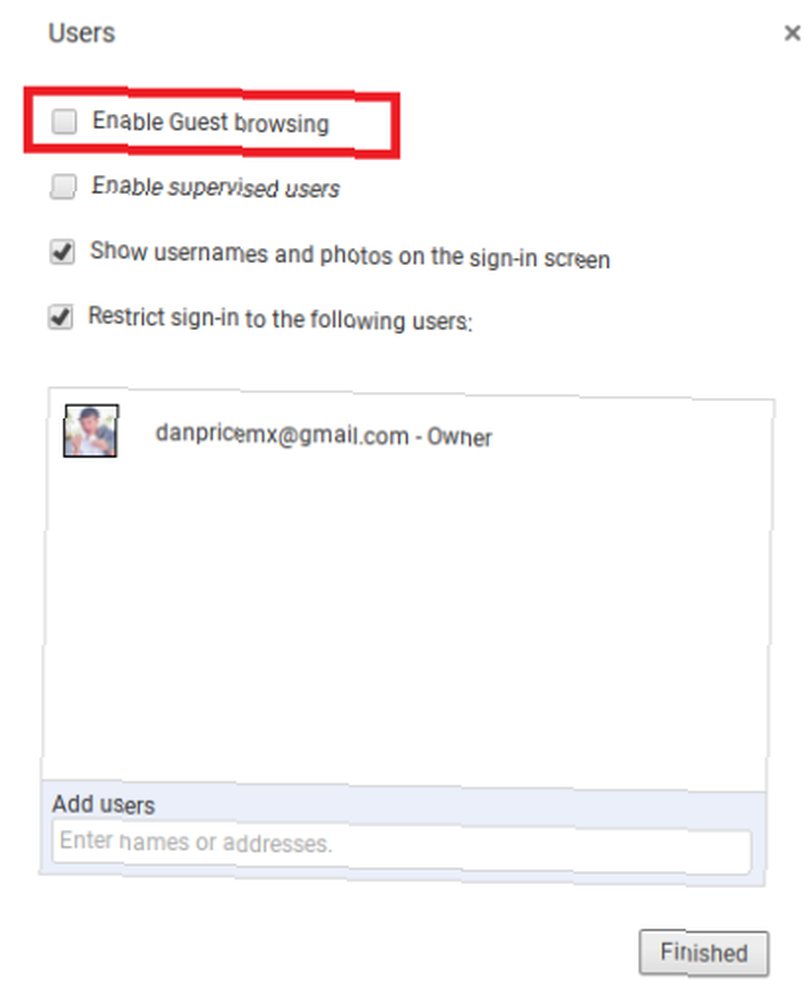
Pokud na Chromebooku není povolen režim hosta, jděte na Nastavení> Lidé> Spravovat ostatní uživatele> Povolit prohlížení hosta.
2. Změňte výchozí vyhledávač
Pokud je použití režimu hosta příliš extrémní nebo příliš nevhodné, můžete alespoň nahradit výchozí vyhledávač.
Existuje několik vyhledávačů, které vás nesledují 7 Alternativy vyhledávání Google a jejich ochranné známky 7 Alternativy vyhledávání Google a jejich ochranné známky Jste tvrdý uživatel Google? Vyzkoušejte tyto alternativní vyhledávače. Od ochrany soukromí až po pomoc v charitativní oblasti vám tyto vyhledávače mohou poskytnout několik důvodů, jak změnit způsob procházení. , uložte svou IP adresu nebo profilujte své uživatele. Dva z nejpopulárnějších jsou DuckDuckGo a Startpage. DuckDuckGo čerpá své výsledky z více než 50 “vysoká kvalita” zdroje, zatímco úvodní stránka odstraní všechny vaše identifikační údaje a poté vyhledávací dotaz odešle vyhledávacímu nástroji Google.
Pokud si ceníte hloubky a šířky výsledků Google, je pravděpodobně ta nejlepší volba.
Chcete-li změnit výchozí vyhledávač Chromebooku, přejděte na domovskou stránku vyhledávače, který chcete použít, a proveďte vyhledávání libovolného slova nebo fráze. Pokud tak učiníte, bude vyhledávač volitelnou možností v seznamu poskytovatelů prohlížeče.
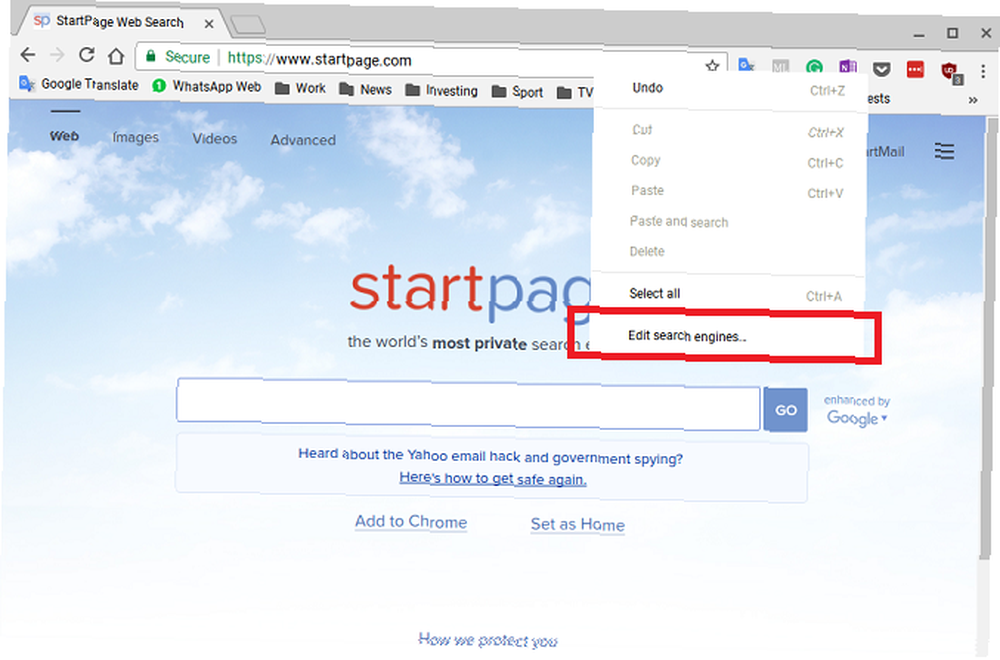
další, klikněte pravým tlačítkem myši v adresním řádku a zvolte Upravit vyhledávače. Přejděte dolů a prohledejte seznam domén pod Další vyhledávače dokud nenajdete svého poskytovatele. Nakonec klikněte na Nastavit jako výchozí.

3. Změňte službu DNS
Chromebooky vám umožňují pevně nakonfigurovat službu DNS, ale tato možnost je skrytá a není snadné ji najít.
Změna DNS má významné výhody: může to zlepšit rychlost vašeho připojení, prodloužit dobu provozu a někdy dokonce umožnit přístup k obsahu zablokovanému geograficky.
Z hlediska bezpečnosti lze výhody rozdělit do tří kategorií:
- Rozšíření zabezpečení doménového jména (DNSSEC) - DNSSEC zabraňuje tomu, aby se aplikace a překladače DNS staly obětí falešných nebo ohrožených dat DNS. Většina služeb ISP DNS tuto funkci nenabízí.
- Ochrana proti phishingu - Většina prohlížečů má nyní vestavěnou ochranu proti phishingu, ale přidává další vrstvu bezpečnosti.
- Rodičovská kontrola - Rodičovská kontrola je zvláště užitečná, pokud máte malé děti, které váš Chromebook pravidelně používají. Notebooky nemají nativní rodičovskou kontrolu.
Ne všechny veřejné služby DNS mají všechny výhody. Například Google DNS i OpenDNS podporují DNSSEC, ale pouze OpenDNS podporuje rodičovskou kontrolu a anti-phishing. Proveďte výzkum před výběrem jednoho.
Chcete-li na Chromebooku změnit službu DNS, přejděte na Nastavení> Připojení k internetu, klikněte na název vaší sítě Wi-Fi a poté znovu v rozbalovací nabídce klikněte na své jméno.
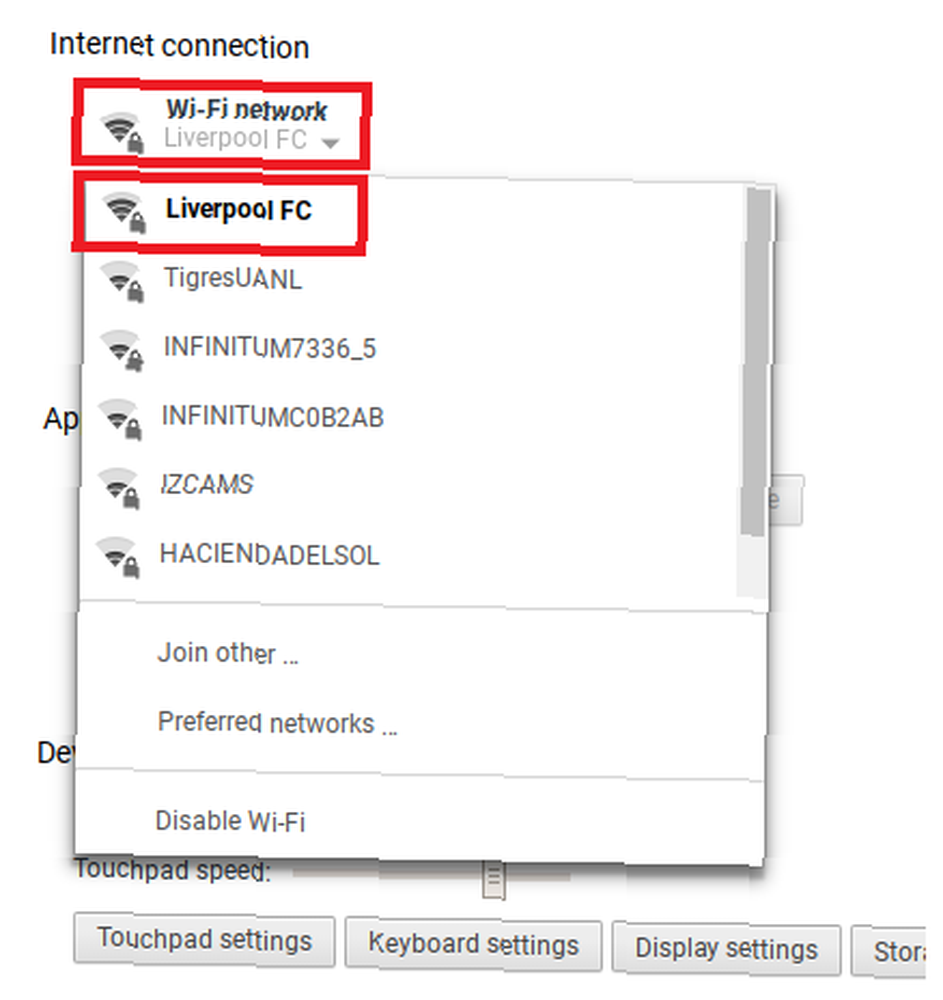
V novém okně klikněte na ikonu Síť tab. V dolní části okna si můžete vybrat jeden z nich Automatické jmenné servery (vaši poskytovatelé internetových služeb), Servery Google Name, nebo Servery s vlastním jménem.
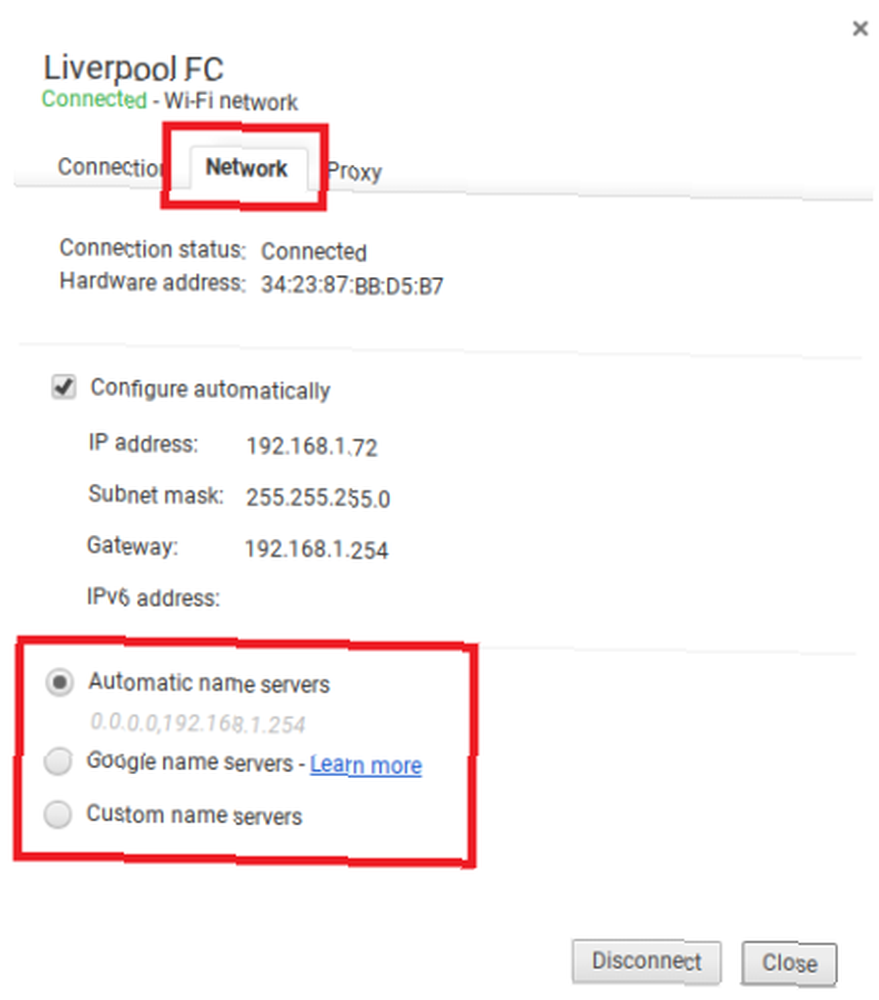
Tento proces je nutné opakovat pro každou síť Wi-Fi, kterou používáte.
4. Nainstalujte aplikace třetích stran
Pokud chcete doplnit 10 základních aplikací Chromebooku a dobít nový Chromebook 10 základních aplikací doplnit nový Chromebook Právě jste si zakoupili nový Chromebook. Jaké aplikace však musíte nainstalovat, aby se z nich stala produktivita? Zde je 10 hlavních aplikací, které je třeba nainstalovat do nového Chromebooku. zabezpečení a soukromí, instalace několika aplikací / rozšíření třetích stran může mít obrovský rozdíl.
Zde jsou moje tři nejlepší tipy, které by měl používat každý vlastník Chromebooku.
HTTPS všude
HTTPS Everywhere je společný vývoj mezi Tor Projectem a Electronic Frontier Foundation.
Předpoklad je jednoduchý: rozšíření automaticky převádí nezabezpečené domény HTTP na zabezpečené domény HTTPS. Přepínač pomůže chránit vás před sledováním a únosem domény.
Badger Privacy [už není k dispozici]
Ochrana osobních údajů Badger je další aplikace od Electronic Frontier Foundation. Jedná se o rozšíření proti sledování, které zabraňuje špionážním reklamám a neviditelným sledovačům načíst na stránku.
Můžete dokonce přizpůsobit, která oprávnění jsou povolena pro každý případ zvlášť. Můžete například zablokovat přístup k mikrofonu a umístění a zároveň umožnit webovému serveru načítat obrázky a automaticky stahovat obsah.
Spotflux [Už není k dispozici]
Spotflux je bezplatná služba VPN 7 Úplně bezplatné služby VPN pro ochranu vašeho soukromí 7 Úplně bezplatné služby VPN pro ochranu vašeho soukromí Neexistují žádné neomezené datové VPN pro Windows pro Windows. Pokud to nejsou podvody. V tomto článku jsou uvedeny nejlepší skutečně bezplatné VPN v okolí. . Využívá spíše cloud zabezpečení vývojáře než P2P VPN jako Hola.
Kromě funkce VPN také šifruje veškeré procházení pomocí SSL a skryje vaši IP adresu z webů. Aplikace je podporována reklamami.
Jak zabezpečíte Chromebook?
V kombinaci s hardwarovým zabezpečením Chromebooku se podle mých čtyř tipů a instalace tří rozšíření změní váš notebook na pevnost. Pravděpodobně by se stal nejbezpečnějším a nejbezpečnějším způsobem přístupu k celosvětovému webu.
Můj seznam však není vyčerpávající. Vždy můžete podniknout více kroků, abyste se stali bezpečnějšími.
Pokud jste závislí na Chromebooku, ráda bych věděla, jak zvýšit zabezpečení zařízení. Jaká nastavení povolíte? Jaké málo známé triky používáte? Vaše tipy a doporučení můžete zanechat v komentářích níže.











